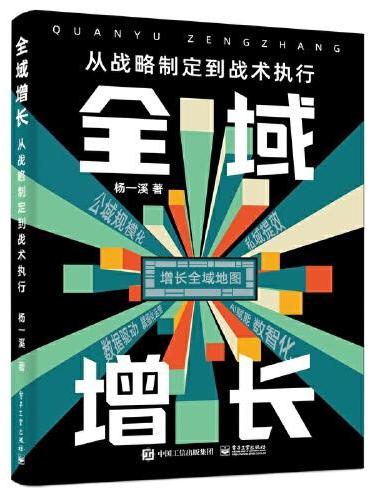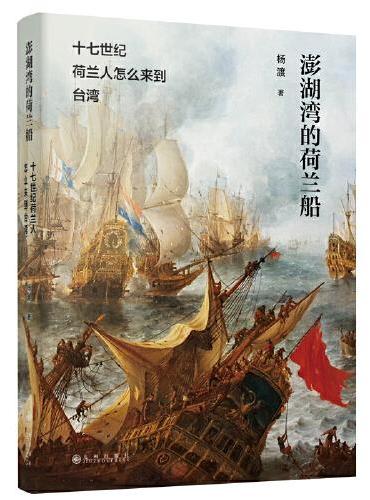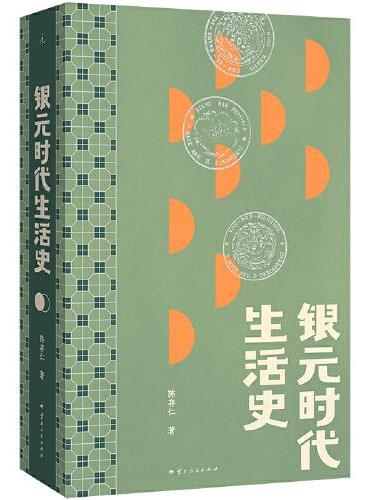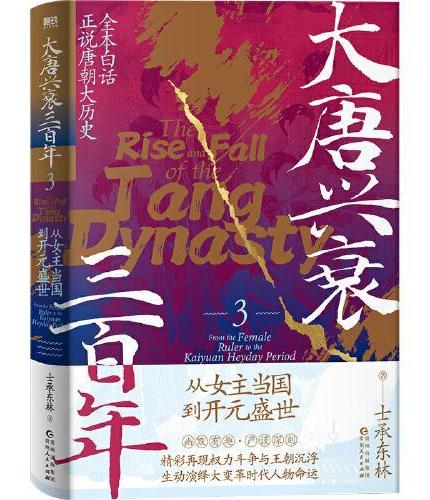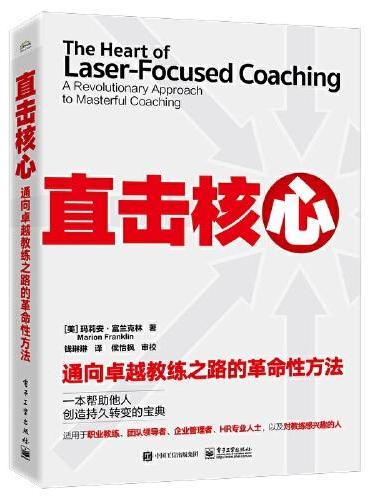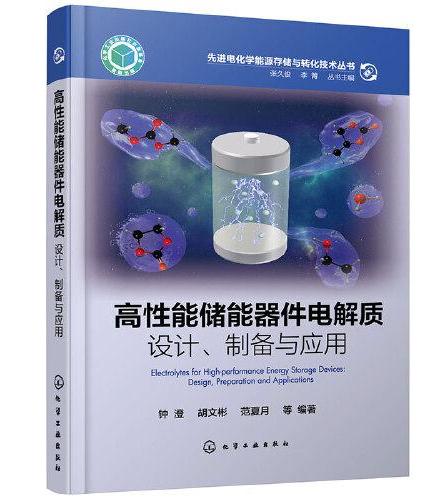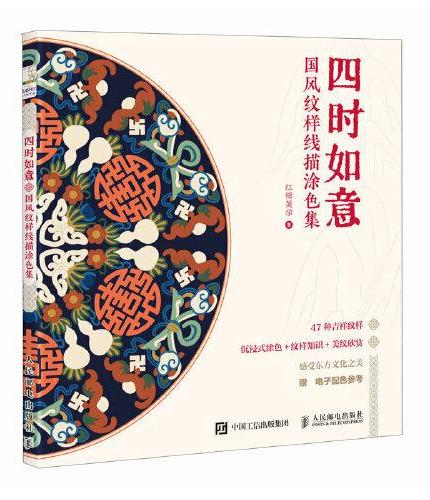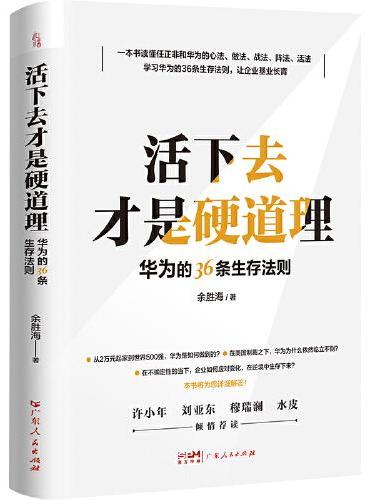新書推薦:
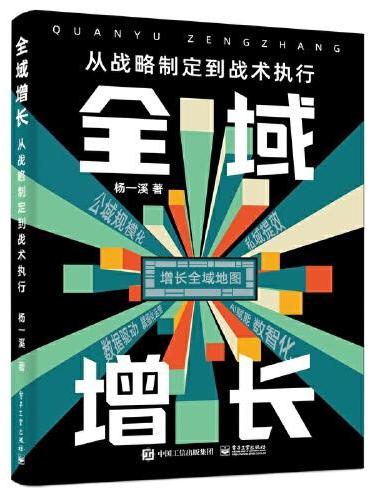
《
全域增长:从战略制定到战术执行
》
售價:HK$
141.6
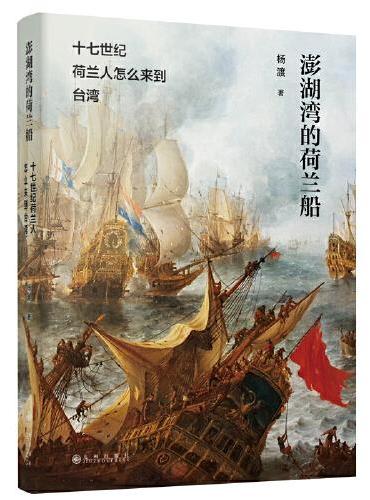
《
澎湖湾的荷兰船:十七世纪荷兰人怎么来到台湾
》
售價:HK$
79.2
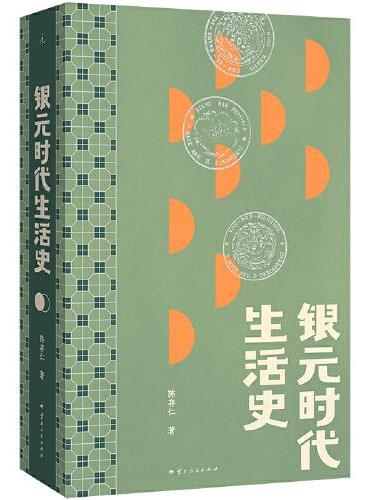
《
银元时代生活史
》
售價:HK$
105.6
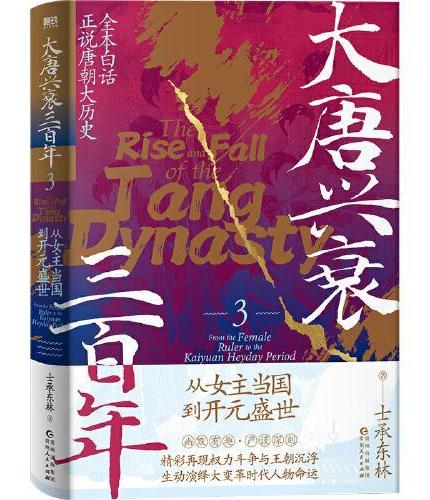
《
大唐兴衰三百年3:从女主当国到开元盛世
》
售價:HK$
69.6
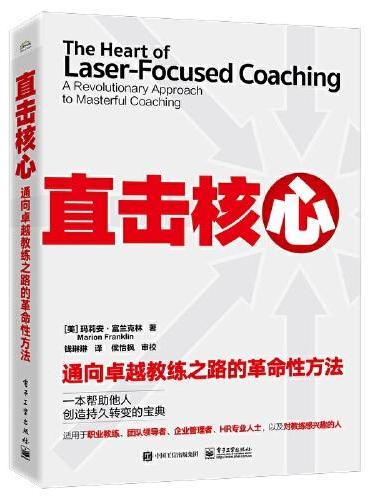
《
直击核心:通向卓越教练之路的革命性方法
》
售價:HK$
117.6
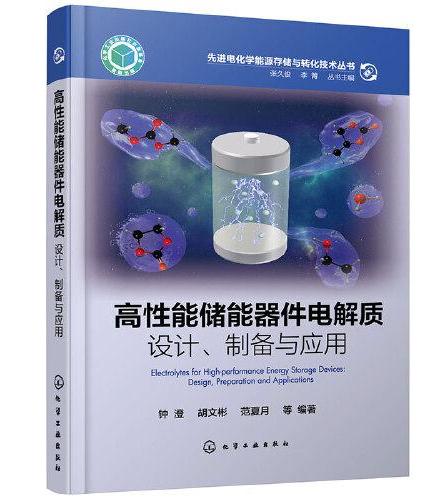
《
高性能储能器件电解质:设计、制备与应用
》
售價:HK$
105.6
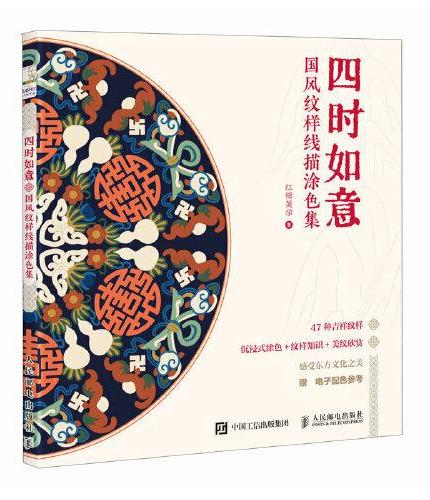
《
四时如意 国风纹样线描涂色集
》
售價:HK$
59.8
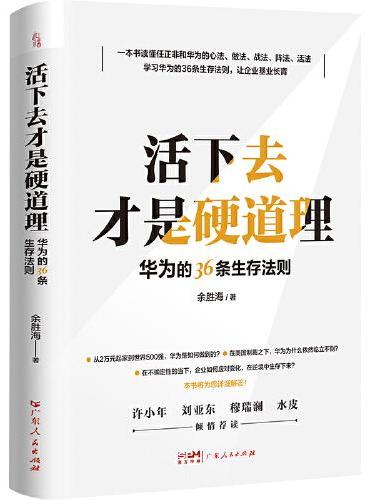
《
活下去才是硬道理:华为的36条生存法则
》
售價:HK$
93.6
|
| 編輯推薦: |
|
揭秘Excle报表制作三步法,一劳永逸地解决Excle报表问题。采集数据:数据往往分散存储于多个地方,本书教给你如何将它们集中采集到Excel中,并进一步处理和分析。加工整合:介绍各种格式转换以及加工处理技巧,让数据即标准又规范,为下一步的分析工作打下基础。分析呈现:使用Excel的内置功能及外部插件或工具进行分析,生成各种数据报表或图表,彻底解决工作难题。
|
| 內容簡介: |
Excel 是职场办公人员的必备工具,然而大多数用户只会进行较基础的操作,在制作报表时常常采用手工操作等低效的方法,加班加点、费时费力。究其原因,一是不理解 Excel 的规则和理念,二是缺乏相应的技巧。
本书开篇即阐明制作报表的正确步骤。接下来按此步骤介绍大量的技巧:在采集数据阶段,如何设计规范的数据表格;在加工整合阶段,如何进行数据表格格式转换及查漏补缺;在分析呈现阶段,如何应用常用的统计函数及数据透视表,以及使用 SQL 技巧。在本书的*后,系统总结了一劳永逸报表的制作理念和具体方法。
本书旨在帮助广大用户提高报表制作效率,将原本几天的工作减少为一天甚至半天,将原本每个月都要做报表变为只需做一次即可,将用户从报表困境中解脱出来!
|
| 目錄:
|
目录
第一部分 必备知识
第1章万丈高楼平地起 2
1.1 工作表与工作簿3
1.2 单元格3
1.3 区域4
1.4 活动单元格4
1.5 选项卡与功能区5
1.6 名称5
1.6.1 名称的概念及作用5
1.6.2 名称的快速创建 6
1.6.3 根据所选内容批量创建名称 6
1.6.4 名称修改与删除 7
1.7 函数7
1.7.1 函数的概念与构成7
1.7.2 如何有效地学习函数9
1.8 单元格引用方式及其区别10
1.8.1 公式计算结果为何出错10
1.8.2 如何让行号列标填充时不变化10
1.8.3 相对引用、绝对引用与混合引用11
1.8.4 公式中4种引用方式的选用与快速变换11
1.9 快速选取单元格的方法12
1.9.1 选取连续单元格12
1.9.2 选取不连续单元格13
1.9.3 使用名称框选取连续及不连续单元格13
1.9.4 使用定位选取特定单元格13
1.9.5 使用查找选取特定单元格15
1.10 ※当前区域16
1.11 ※R1C1引用样式17
1.12 ※关于名称的几点补充17
1.12.1 名称的作用17
1.12.2 使用功能区命令定义名称18
1.12.3 名称的两种作用范围19
1.12.4 给名称起名字注意事项19
1.12.5 查看已定义的名称20
1.12.6 名称管理器高级应用技巧20
1.12.7 名称相同时的处理规则21
1.12.8 名称定义中的相对引用与绝对引用22
1.12.9 将名称应用到公式中22
第二部分 采集数据
第2章设计Excel数据采集模板 26
2.1 搞懂Excel中的数据类型27
2.2 揭开日期类型的真面目27
2.3 各种类型的数据如何识别 28
2.4 利用数据验证限定数据符合要求 29
2.4.1 限定输入数值型字段 30
2.4.2 限定输入文本型字段 31
2.4.3 限定日期与时间型字段 31
2.4.4 制作下拉框进行选择 32
2.4.5 ※限定不能重复输入 33
2.5 为模板添加保护措施以防修改 33
2.5.1 保护工作表 34
2.5.2 为不同单元格区域设定不同的修改密码 35
2.5.3 为工作簿加把锁 35
2.6 ※使用IS函数判断数据类型 36
第3章 数据输入技巧 37
3.1 身份证号码的输入方法 38
3.2 数值输入技巧 38
3.2.1 输入前导0 38
3.2.2 快速输入数值末尾的多个0 39
3.2.3 自动插入小数点 39
3.3 分数的输入方法 40
3.4 日期与时间输入方法 40
3.4.1 当前日期输入 41
3.4.2 ※日期的简化输入法 41
3.4.3 ※几十年后两位年份怎么办 42
3.4.4 时间与当前时间输入 42
3.4.5 日期与时间组合输入 43
3.4.6 ※使用下拉框输入日期与时间 43
3.5 在一个单元格内输入多行内容 44
3.6 使用自动下拉框输入已有数据 44
3.7 填充序列与自定义序列 45
3.7.1 生成1,2,3,4,自增序号 45
3.7.2 生成1,3,5,7,等差数列 46
3.7.3 生成按天递增或仅工作日的日期序列 46
3.7.4 使用填充序列对话框 47
3.7.5 Excel中的内置文本序列 47
3.7.6 添加自定义序列 48
3.8 一键批量输入多个单元格 48
3.9 工作组模式对多张工作表批量输入 49
3.10 更改回车键移动方向 50
第4章 获取外部数据 51
4.1 导入文本文件 52
4.1.1 按分隔符号导入 52
4.1.2 按固定宽度导入 53
4.2 导入网页数据 54
第三部分 加工整合
第5章 合理规范的表格更利于分析 56
5.1 Excel其实只有两种表 57
5.2 画蛇添足的多行标题 58
5.3 多此一举的小计及汇总行 59
5.4 不要有合并单元格 59
5.5 该分成多列的没拆分 61
5.5.1 使用分列功能拆分为多列 61
5.5.2 文本截取函数LEFTRIGHTMID 62
5.6 试图用颜色区分不同类型 63
5.6.1 ※根据颜色自动填充文本 63
5.7 错误的数值格式 64
5.7.1 利用转换为数字命令 64
5.7.2 使用选择性粘贴 64
5.8 非法或不完整的日期格式 65
5.8.1 修正200708208位年月日格式 65
5.8.2 使用DATE函数修正8位年月日格式 66
5.8.3 修正2007.08.20带小圆点格式 67
5.8.4 ※修正2007.8.20月日长度不固定的格式 67
5.8.5 只有月日的日期处理方法 69
5.8.6 XXXX年XX月XX日格式的处理方法 69
5.8.7 将标准日期转换成其他格式 69
5.9 数据库不要使用二维表 70
5.9.1 多重合并数据透视表转换二维表 70
5.9.2 ※使用INDEXROWINTMOD函数转换二维表 71
5.9.3 ※逆透视法转换二维表 73
5.10 其他数据及表格结构转换 73
5.10.1 将两列合并成一列 74
5.10.2 将多列合并成一列 74
5.10.3 一列里都添加上同样的文字 75
5.10.4 删除重复数据保留唯一值 75
5.10.5 转置功能将表格横向纵向相互转换 76
5.10.6 ※更复杂的横向或纵向表格数据处理 76
5.11 神奇的快速填充 77
5.12 表格设计实例 78
5.12.1 资产折旧表 78
5.12.2 产品销量表 80
5.12.3 客户维修记录表 80
5.12.4 木业公司工资表 81
5.12.5 小结:何时要用数据库表 82
第四部分 分析呈现
第6章 使用函数统计报表数据 84
6.1 多条件记数函数COUNTIFS 85
6.1.1 COUNTIFS使用场景与语法解读 85
6.1.2 COUNTIFS单条件计数 85
6.1.3 COUNTIFS多条件计数 86
6.2 多条件求和函数SUMIFS 86
6.3 条件判断函数IF 87
6.3.1 IF使用场景与语法解读 87
6.3.2 两种情况的判断 88
6.3.3 三种情况的判断 88
6.4 查值函数VLOOKUP 89
6.4.1 VLOOKUP使用场景与语法解读 89
6.4.2 参数查找区域的潜规则 89
6.4.3 第4个参数:精确和近似查找 90
6.4.4 何时用精确,何时用近似 91
6.5 函数综合应用实例 92
6.6 公式错误处理 94
6.6.1 公式报错原因及处理对策 94
6.6.2 屏蔽公式错误 95
第7章 强大的报表工具数据透视表 96
7.1 创建透视表 98
7.2 三种数据类型在数据透视表中的作用 99
7.3 更改值汇总依据 100
7.4 设置数字格式 101
7.5 设置值显示方式 101
7.6 对行列标签字段组合 105
7.6.1 对数值字段分区间汇总 105
7.6.2 对文本字段分组 106
7.6.3 对日期字段按月季度年度汇总 107
7.7 调整字段顺序 107
7.7.1 在区域中调整字段顺序 108
7.7.2 在透视表中调整值字段顺序 108
7.7.3 在透视表中调整标签字段顺序 108
7.8 插入计算字段 109
7.9 在透视表中排序 110
7.9.1 各种数据类型排序规则 110
7.9.2 按一列值字段排序111
7.9.3 按多列值字段排序111
7.9.4 对标签字段自定义排序 112
7.10 在透视表中筛选 113
7.10.1 按标签字段筛选 114
7.10.2 按值字段筛选 115
7.10.3 直接在透视表中筛选 116
7.11 更改报表布局 117
7.12 添加行列小计与总计 118
7.13 更改数据源引用位置 119
7.14 从数据透视表到数据透视图 120
7.15 数据透视表更多应用技巧 120
7.15.1 在现有工作表中创建透视表 120
7.15.2 移动透视表位置 121
7.15.3 透视表中双击查看数据明细 121
7.15.4 不让透视表显示错误值和调整列宽 121
7.15.5 更改字段与区域排列方式 122
7.15.6 延迟布局更新 122
第8章 表间黏合剂SQL 123
8.1 什么是SQL 124
8.2 在哪里使用SQL 125
8.2.1 使用现有连接 125
8.2.2 使用Microsoft Query 126
8.3 SQL访问的数据对象 128
8.3.1 系统表 128
8.3.2 命名区域(名称)128
8.4 常用SQL查询语句 129
8.4.1 按条件查询 129
8.4.2 查询其他工作簿数据 130
8.4.3 多表合并查询 131
8.4.4 多表关联查询 131
8.5 SQL小结 133
第9章 报表格式与查看 134
9.1 复制并粘贴格式和列宽 135
9.2 运用单元格样式统一格式 135
9.3 套用表格格式及自定义表样式 136
9.4 快速更改数据透视表样式 136
9.5 设置工作表背景 137
9.6 为报表添加条件格式 137
9.6.1 不同数据突出显示为不同颜色 138
9.6.2 选取数据TOP10%或最大最小N项 139
9.6.3 用数据条长短直观表示数据大小 139
9.6.4 色阶与图标集 140
9.6.5 设置合同到期前30天变色提醒 140
9.6.6 条件格式优先级与清除 142
9.7 小而美的迷你图 142
9.7.1 什么是迷你图 142
9.7.2 创建迷你图 142
9.8 窗口界面自定义 143
9.8.1 自定义快速访问工具栏 143
9.8.2 创建个性化选项卡144
9.8.3 快速隐藏或显示功能区 144
9.8.4 不显示网格线、标题和编辑栏 145
9.8.5 不显示多余的行和列 145
9.8.6 隐藏工作表标签与滚动条 146
9.9 报表查看技巧 146
9.9.1 冻结窗格固定住标题行 146
9.9.2 快速调整工作表显示比例 147
9.9.3 窗口拆分与重排 147
9.9.4 报表导航系统 148
第五部分 一劳永逸
第10章 一劳永逸的报表制作秘诀 150
10.1 在函数报表里多维查看 152
10.1.1 按产品查看报表 152
10.1.2 日期函数EOMONTH 153
10.1.3 按年份及月份查看报表 153
10.2 函数报表自动适应变化 154
10.2.1 自动包含新增的行记录 155
10.2.2 生成精准的年份列表 155
10.2.3 动态区域引用函数OFFSET 156
10.2.4 制作动态精准年份下拉框 157
10.3 数组公式入门 158
10.3.1 数组公式的概念与输入方法 158
10.3.2 数组公式初体验 159
10.3.3 数组公式的计算过程 159
10.3.4 数组公式让VLOOKUP逆向和多列查找 161
10.3.5 数组公式求绩效总分 161
10.3.6 位置检索函数MATCH 162
10.3.7 ※自动提取某列内容的不重复列表 163
10.3.8 ※制作动态精准产品下拉框 165
10.3.9 ※生成动态精准销售员名单 165
10.4 表格应用技巧 167
10.4.1 表格最有用的几个功能 167
10.4.2 如何创建表格并命名 170
10.4.3 使用表格公式自动适应变化 170
10.4.4 ※表格中的行列操作 172
10.4.5 ※调整表格大小 173
10.4.6 ※让表格不自动扩展和填充公式 173
10.4.7 ※将表格转换为单元格区域 174
10.5 切片器对透视表报表多维查看 174
10.6 透视表报表如何适应变化 175
10.6.1 定义名称实现动态数据源 176
10.6.2 表格为透视表提供动态数据源 176
10.6.3 刷新数据透视表 176
10.6.4 超强组合表格 数据透视表 切片器 177
10.7 报表自动化中的实用技巧 178
10.7.1 查找数据时如何适应列顺序的调整 178
10.7.2 间接引用INDIRECT函数 179
10.7.3 制作二级动态关联下拉框 180
10.7.4 获取当前工作表与工作簿名 181
10.7.5 生成所有工作表列表 182
第11章 让图表动起来 183
11.1 动态图表原理及制作思路 185
11.2 利用数据验证 VLOOKUP函数制作动态图表 185
11.3 显示表单控件 186
11.4 利用下拉框控件 INDEX函数制作动态图表 187
11.5 图表自定义动态标题 189
11.6 使用名称制作动态图表 189
11.7 使用更多表单控件 190
11.7.1 复选框控件 191
11.7.2 数值调节按钮控件 191
11.7.3 列表框控件 192
11.7.4 单选按钮控件 192
11.7.5 滚动条控件 193
11.8 按部门查看最近N个月销量趋势图 193
11.9 交互式数据透视图 197
第12章 终极核武器VBA开发 198
12.1 宏与VBA开发 200
12.1.1 什么是宏 200
12.1.2 宏不是Excel特有 200
12.1.3 VBA开发环境 201
12.1.4 如何运行宏 202
12.1.5 为工程设置密码保护 203
12.2 VBA基础语法 203
12.2.1 数据类型 204
12.2.2 运算符204
12.2.3 变量与常量 204
12.2.4 自定义函数并在工作表中调用 205
12.2.5 为自定义函数定义参数 205
12.3 VBA流程控制 206
12.3.1 分支语句 206
12.3.2 循环语句 207
12.3.3 错误处理语句 208
12.4 Excel VBA常用对象 209
12.4.1 对象、属性和方法 209
12.4.2 Application对象210
12.4.3 Workbooks集合对象 211
12.4.4 Workbook对象 211
12.4.5 Worksheets集合对象 212
12.4.6 Worksheet对象 212
12.4.7 Range对象 213
12.5 使用录制宏快速学习 214
12.6 VBA开发实例 215
12.6.1 刷新数据透视表 215
12.6.2 隐藏分组框控件的边框线 215
12.6.3 去除所有工作表中的公式 216
12.6.4 批量创建工作表 216
12.6.5 合并多表数据并生成图表 217
12.6.6 桌牌批量打印工具 217
12.6.7 工资表自动生成系统 218
12.7 VBA小结 218
后记 221
|
| 內容試閱:
|
前言
就职IT圈十多年,2013年年初从新浪网辞职后专门从事Office培训工作。期间曾有多家出版社联系出书事宜,都被我婉拒了。一是市面上各类Office书籍已经五花八门;二是觉得自己还需要潜下心来,多沉淀沉淀。这样一推就是好几年。
直到有一天,收到清华大学出版社的邀约邮件,而我也正好有了一些心得。交流中我表示要写就写一本有思想、不一样的书,出版社对此也非常认同,于是我们共同策划了本书。
本书内容基于我的一门深受学员欢迎的课程。几百场培训、一万多名学员的反馈,验证了本课程是非常实用的。课程中很多由于时间所限无法详细阐述的理念和技巧,在本书中都进行了系统的总结,并对相关知识点进行了扩展和深化。
又是充实的一天
2011年夏天的一个晚上,大雨滂沱。北京中关村某大厦20层靠窗的一个工位上,一双眼睛紧紧地盯着电脑屏幕,键盘的敲击声伴着窗外的雨声,在办公室里清脆地回响着。
这位是培训专员白玲。主管在下班之前紧急安排了一些报表统计工作,说第二天早上开会要用,今天晚上必须赶做出来。加班一个多小时后,还剩下一份报表要做,就是统计公司每个部门男女员工人数及比例。
这又是一项艰巨的任务啊!她想。首先需要将所有的部门都列出来,但是有好几十个部门呢!灵机一动,能不能从ERP系统里导出来?试了一下,权限不够。于是只好从员工名册表中,将部门一个一个挑出来,复制粘贴到报表中。大约花了30分钟,终于把全部的68个部门整理好了。
第二步,得到各部门男女员工人数。这可是她的拿手好戏呢。她选中整张表格,单击筛选按钮,在部门列的筛选框里选中了第一个部门,并在性别列里选择男。窗口的底部立即显示出在5632条记录中找到18个,她将18填写到报表中,然后更改性别列筛选条件为女,又找到了12个。就这样一个一个更改部门、性别列的筛选条件,又花了30分钟,全部的男女员工数据统计出来了。
她感到有点儿累了,再坚持一下,就剩最后一项数据男女比例了。这个简单,只要将男女人数相除即可。她在D2单元格
输入了公式=B2C2,结果为1.5,主管要求显示成X:Y这种格式,怎么办呢?冥思苦想仍不得其法,只好手工输入了1.5:1。填写了几行她觉得写公式计算更麻烦,顺手拿过手边的计算器,熟练地将各
行数据算出来,再填入到表格中。这一列数据又花了将近30分钟。
最终在21:05将统计好的报表发送给了主管。走出大厦的一刻,雨停了,空气中混合着泥土与青草的气息,尽管身体有些疲惫可是心情很愉悦:入职一个月来,每天都这么充实!
您还在用筛选大法吗
白玲的做法,你是否似曾相识?你是否也经常使用筛选功能来统计报表?使用你的双手凭着飞快的复制、粘贴操作来关联表格
数据?
根据德宝老师在课堂上的调研,超过一半以上的同学对筛选大法情有独钟。很多人认为数据就应该是这样统计的,根本没
去思考、探索:还有没有其他的方法?筛选大法虽然能准确地得出数据,但其弊端是显而易见的,即效率极低!每一项数
据都要靠大量的操作得出并填写,要处理的数据量越大,耗费的时间也越长。熟练的操作者每个月做报表,往往也需要花两三天甚至更多时间。
我们不但要得到准确的报表数据,而且要提高效率,用更短的时间完成!是时候改变我们原来的思维和做法了!
报表制作三步法
那么我们来看看正确的报表制作步骤。生活处处皆学问,下面以德宝老师爱吃的韭菜炒鸡蛋打个比方。做这道菜的过程可以分解为以下三步。
第一步,采集食材。去菜市场买一捆韭菜,从超市买油盐酱醋等调料,从冰箱里拿出几个鸡蛋等。
第二步,加工食材。将韭菜摘好洗干净、切成段,鸡蛋打碎搅拌均匀。
第三步,开炒。点火开灶,爆炒几分钟,美餐端上桌。
简单地说就是买菜、洗菜、做菜。其实做报表跟做菜是一样的,只不过做菜处理的对象是各种食材,而做报表要处理
的是各种数据。制作报表也可以分为三步:采集数据,相当于采集食材原料;加工整合,相当于洗菜切菜;分析呈现,相当于炒好菜并端上桌。
做菜就是从食材到菜的过程,而做
报表就是从数据到报表的过程。原来日
常生活中就蕴藏着数据分析的道理!报表制
作三步法,具体如下。
(1)采集数据:数据往往分散存储于多个地方,我们需要将它们集中采集到Excel中,才好进一步处理、分析。
(2)加工整合:就像韭菜不能直接炒一样,采集回来的数据往往具有各种各样的问题、不能直接使用,还需要进行各种格式
转换、查漏补缺、加工处理。最终让数据成为标准的、规范的数据,这样才利于开展下一步的分析工作。
(3)分析呈现:使用Excel的内置功能(如函数、数据透视表等各种数据分析工具、VBA等)及外部插件或工具进行分析,生
成各种数据报表或图表,呈现给相关人员。
还要解决的两个重要问题
现在,我们知道了制作报表的三个步骤。然而大部分用户在从数据到报表这一过程中的制作效率不高,所以还要解决以
下两个更重要的问题。
(1)如何更快地制作报表,无须好几天?
(2)同样的报表,如何避免多次制作(比如每个月都要做)?
第一个问题是解决将一次制作报表的周期缩短,第二个问题是解决将重复的报表制作工作,减少为一次性的工作。如果这两
个问题都得以解决,我们只需要第一次将报表中的公式或模板设定好,以后只需要极少量的操作,即可得到新的报表!从而不必每天、每周、每月都要反复地花大量时间做报表。工作量减少了,效率提高了;一劳永逸,岂不快哉?!
什么样的理念、什么样的方法,才能够达到如此境界?本书将揭晓其中的奥秘。
本书写作思路与阅读顺序
本书没有按照Excel的功能分门别类编写内容,也不是一个个零散技巧的堆积,而
是遵照报表制作三步法这一核心主线,进行相关内容的取舍和组织。
在编写顺序上本书与一般书籍也不同,遵循循序渐进、用以致学原则。例如,你将会发现本书在很多章节都会介绍函数的
用法,而并没有把它们全部集中在一章之中。我试图站在读者的立场,从较简单的
内容入手,快速领悟理念并掌握一些实操技巧,只在必要的时候才介绍相关知识作为铺垫,再逐渐深入。而不是一上来就介绍一堆你都不知道干什么用的函数,等到后面需要用到的时候又忘得差不多了。
本书各章节主要内容如下。
? 第一部分,必备知识(第1章):介绍Excel中的一些概念和技巧,如工作表、单元格、函数等概念;单元格引用方式,快速选择单元格等技巧。
? 第二部分,采集数据(第2~4章):介绍Excel基本数据类型,如何设计采集模板收集数据,数据输入技巧,以及如何导入Excel外部数据。
? 第三部分,加工整合(第5章):多数时候表格都存在一些不规范的问题,本部分介绍常见的问题如何处理。如
果在采集数据环节做得到位,那么这一步也许可以省略。
? 第四部分,分析呈现(第6~9章):介绍如何使用函数与数据透视表分析数据、制作报表,如何使用SQL查询关联
多表数据,以及报表格式与查看技巧。
? 第五部分 , 一 劳永逸 ( 第 10 ~ 1 2章):前二~四部分内容对应的是报表制作三步法。而第五部分可以看作是分析呈现这一环节的进阶与深化,教会大家如何只做一次报表就够了。简言之,第一部分是打基础;第二部分
是如何让Excel收集到数据;第三部分是学习如何让数据变得规范、便于分析;第四部分是掌握如何快速分析、制作报表;第五部分是学习如何避免多次制作重复的报表。通读本书,你会发现Excel中的那些功能按钮,不是毫无章法、无迹可循的,其背后是有逻辑关联的。下图展示了本书的思路和主要内容。
建议读者按照正常的编排顺序阅读即可。带※标志的章节为扩展知识,第一遍阅读时如不好理解,可以先跳过。
关于软件版本
本书以Excel 2016版写作,但所阐述的理念和绝大部分技巧在Excel 2007版及后续版本中都是通用的。尽管如此,建议大家使用至少Excel 2010版本进行学习。另外,考虑到排版因素,部分截图对不重要的地方做了裁剪处理,所以书中显示的界面可能
与软件中的不完全一致。
致谢
感谢很多朋友的关心与督促,感谢家人的理解与支持,尤其是儿子王未,他经常提醒我注意休息,不要老是坐在电脑前。还有一次在他妈妈生病时,承担了做饭的任务。
由于作者水平有限,尽管已反复校验书中内容,仍可能存在疏漏和不足之处,欢迎各位读者批评指正。
技术支持
要 获 取 本 书 随 书 案 例文件,可扫描右侧的公众号二维码,关注公众号后回复一劳永逸或按提示下
载。还可以与德宝老师进行互动沟通。
王德宝
2019年1月于上海
|
|